全民k歌怎么制作mv?全民k歌制作mv教程
- 时间:2017-11-17 16:29
- 来源:下载吧
- 编辑:linyanhong
全民k歌怎么制作mv?全民k歌制作mv教程。全民k歌作为一款唱歌软件,除了能够录歌之外,还有制作专属自己的mv呢?想知道如何用全民k歌给自己制作mv吗?全民k歌怎么制作mv?想知道就接着往下看吧。
全民k歌怎么制作mv?
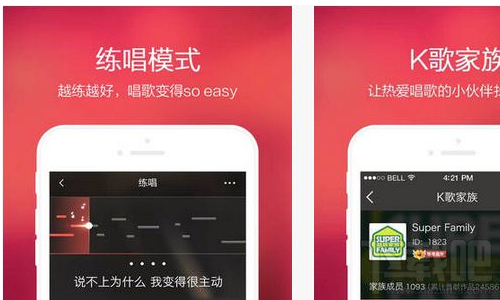
全民K歌制作具体流程:
添加视频素材,以及录制好的歌曲。mv当然少不了吸睛的视频画面了,在“视频”面板,点击“添加视频”按钮,导入需要的视频,在主界面中央“声音设置”栏中,一键消除原片声音,或是减小原片音量,以突出我们录唱的歌曲。紧接着,找到“音频”面板,点击“添加音频”按钮,一键将事先录制好的歌曲添加进来。
音视频合成制作,打造出彩的mv效果。一切准备工作就绪后,现在可以show show我们的创作才华了!不妨以旋律、歌词作为引导,对视频画面进行剪辑、整合,例如:重音处,刚好出现一个震撼的画面影像;歌词和画面相互呼应等等。实现操作十分简单,我们只需听着音乐,轻轻点击主界面下方的“剪刀手”图标,就能一键分割出精彩的视频片段,配合使用空格键,暂停/开始预览视频,上下方向键,精确逐帧移动画面,可更快更准地找准剪辑时间点!
轻轻松松添上歌词,渲染好莱坞字幕特效。在“MTV”面板或“卡拉OK”面板中,可以一键导入LRC或KSC歌词文件,里面更是提供了流行的卡拉OK跟唱效果,以及各种酷炫的扫字特效,例如:逐字飘入、扫光特效等等!又或者双击视频画面,直接添加歌词字幕,即写即所得,而在左侧字幕特效列表中,提供了“出现特效”、“停留特效”和“消失特效”三个选项,让我们可以分别在三个不同的字幕展现时间点上,自由搭配缤纷秋叶、墨迹扩散、风中音符等酷炫的好莱坞字幕特效效果,大大地满足了我们的制作欲!
应用唯美的视频画面效果,让画面bling bling。刚刚点燃的创作欲,当然不能轻易叫停!找到“画面风格”面板,继续天马星空!在这里我们可以一键磨皮、美白、美颜,一键应用阿宝色、宝丽来、电影胶片、日系等各种常见色调!更能渲染金粉之梦、云雾弥漫等唯美的动景特效,颇具舞台效果的炫光特效,以及暴闪、LOMO效果、水彩画等各种电影电视滤镜效果~~
打上自己个人logo,快速导出mv视频。经过上述操作后,一个完美的mv视频大体完成了,切换到“叠加素材”面板,可以将个人的logo图片粘在视频画面上,更能应用淡入淡出、闪动、发光等你贴图特效,让贴图更为突出耀眼,彰显版权。
最后,点击“导出视频”按钮,工具提供了“彩球洋溢”、 “光线穿梭”等多种片头特效,在“片头特效”下拉框中进行选择即可,省去了制作片头的麻烦。设置好其他参数后,即可快速生成精美视频了。
最近更新
-
 淘宝怎么用微信支付
淘宝怎么用微信支付
淘宝微信支付怎么开通?9月5日淘宝公示与微信
- 2 手机上怎么查法定退休时间 09-13
- 3 怎么查自己的法定退休年龄 09-13
- 4 小红书宠物小伙伴怎么挖宝 09-04
- 5 小红书AI宠物怎么养 09-04
- 6 网易云音乐补偿7天会员怎么领 08-21
人气排行
-
 tim在线是什么?tim电脑在线是什么意思?
tim在线是什么?tim电脑在线是什么意思?
tim在线是什么东西呢?再问问tim电脑在线是什么意思?腾讯做了一
-
 破解qq密码有什么方法?破解qq密码的方法大全
破解qq密码有什么方法?破解qq密码的方法大全
破解qq密码有什么方法?下面给大家带来破解qq密码的方法大全,让
-
 阿里旅行商家怎么登陆?飞猪商家登录教程
阿里旅行商家怎么登陆?飞猪商家登录教程
阿里旅行商家怎么登陆?有一些商家可能不太懂,这里小编给大家讲
-
 微信显示图片已过期或已被清理恢复方法
微信显示图片已过期或已被清理恢复方法
微信显示图片已过期或已被清理微信图片已过期恢复方法。很多朋友
-
 乐视手机乐1s怎么root 乐视1s一键root教程
乐视手机乐1s怎么root 乐视1s一键root教程
乐视手机1s虽然发布一段时间了,但网上root教程不完善,并且有些
-
 微信文件过期如何恢复?微信文件过期恢复教程
微信文件过期如何恢复?微信文件过期恢复教程
微信文件过期如何恢复?相信很多朋友都不知道怎么恢复?有什么方
-
 通过手机NFC功能实现门禁卡效果
通过手机NFC功能实现门禁卡效果
很多人现在手机上都会有NFC功能(这个功能是前提),那么我们可以
-
 抖音2017热门歌曲有哪些 抖音最火BGM背景音乐歌单详解
抖音2017热门歌曲有哪些 抖音最火BGM背景音乐歌单详解
抖音2017热门歌曲有哪些?小编为大家带来抖音最火BGM背景音乐歌单
-
 微信怎么解封?无需手机发短信验证的微信解封方法
微信怎么解封?无需手机发短信验证的微信解封方法
微信怎么解封?无需手机发短信验证的微信解封方法。在早前的微信
-
 微信视频聊天对方听不到我的声音的解决方法
微信视频聊天对方听不到我的声音的解决方法
一位手机用户反映:手机打电话的时候可以听到彼此的声音,但是,
